Oprava systémové chyby Startupinfo exe ve Windows 10 – TechCult
Různé / / April 07, 2023
Startupinfo.exe je spustitelný soubor a je a součástí softwaru Advanced SystemCare. Advanced SystemCare je výkonný nástroj pro výkon a zabezpečení pro počítače se systémem Windows. Software poskytuje uživatelům pokročilé všestranné zabezpečení před antivirem, malwarem, ransomwarem a dalšími podobnými hrozbami; také zvyšuje výkon systému. Mnoho uživatelů, kteří si nainstalovali software Advanced SystemCare, někdy nalezlo systémovou chybu startupinfo.exe. V této příručce budeme diskutovat o chybě startupinfo.exe a také o metodách, jak ji vyřešit.
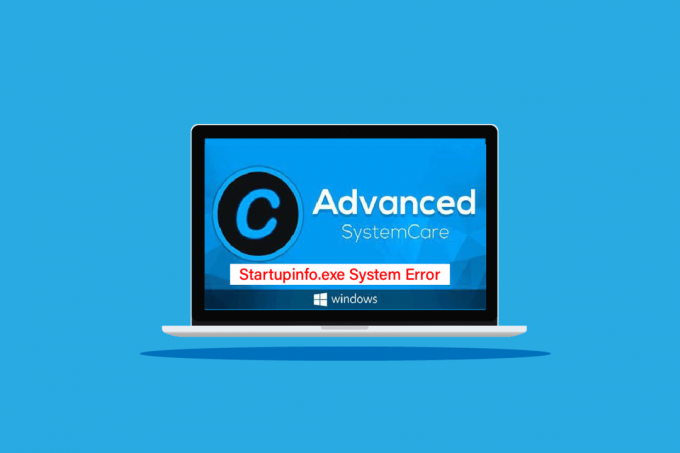
Obsah
- Jak opravit systémovou chybu Startupinfo exe v systému Windows 10
- Metoda 1: Proveďte bezpečné spuštění
- Metoda 2: Použití nástroje Sledování prostředků
- Metoda 3: Proveďte opravu systému
- Metoda 4: Spusťte kontrolu malwaru
- Metoda 5: Aktualizujte systém Windows
- Metoda 6: Povolte automatické aktualizace
- Metoda 7: Přeinstalujte program Advanced SystemCare
- Metoda 8: Ruční instalace souboru Startupinfo.exe
- Metoda 9: Proveďte obnovení systému
Jak opravit systémovou chybu Startupinfo exe v systému Windows 10
Tato chyba je spojena se souborem startupinfo.exe. Je to chyba běhu, která se objeví při pokusu o spuštění programu Advanced SystemCare. Uživatelé se také často ptají, zda je startupinfo exe systémová chyba bezpečná, protože tato chyba je často zaměňována s malwarem. Nemusí to však být tak úplně pravda. Tato chyba může mít více důvodů; některé z běžných důvodů chyby jsou uvedeny níže.
- Chyby operačního systému Windows jsou jedním z hlavních důvodů chyby startupinfo.exe
- Tuto chybu mohou vyvolat i poškozené systémové soubory
- Často je tato chyba také spojena s malwarem a antivirem
- S touto chybou jsou spojeny i další systémové chyby
Metoda 1: Proveďte bezpečné spuštění
Bezpečné spouštění je nástroj systému Windows, který pomáhá odstraňovat různé problémy související se systémem Windows způsobené poškozenými programovými soubory a systémovými ovladači, včetně problémů s chybami systému startupinfo exe. Provedení bezpečného spuštění může vyřešit a pochopit, co je chyba systému startupinfo exe. Je však důležité vědět, že uživatel může být vystaven riziku ztráty dat při zavádění systému Windows 10, proto je vždy dobré mít zálohu všech potřebných souborů. Můžete navštívit Jak spustit nouzový režim v systému Windows 10 průvodce, jak bezpečně provést bezpečné spuštění počítače.

Metoda 2: Použití nástroje Sledování prostředků
Chcete-li pochopit, co je to startupinfo exe systémová chyba, můžete to zkontrolovat pomocí nástroje Resource Monitor. Chyba systému Startupinfo exe může být způsobena problémy s hardwarem, můžete analyzovat svůj systém a zdroje, které to způsobují problém pomocí nástroje Monitor na vašem počítači a podnikněte kroky k vyřešení problémů s programy, které problém způsobují problém.
1. Spusťte Příkazový řádek jako správce pomocí vyhledávací lišty Windows, jak je znázorněno níže.

2. Zde zadejte resmon a stiskněte tlačítko Zadejte klíč.

3. Nyní od nového Monitor zdrojů můžete analyzovat stav různých součástí počítače a najít problematickou součást.
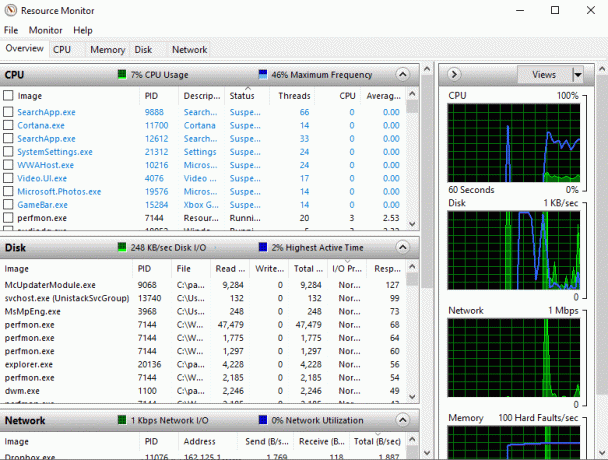
Přečtěte si také:Jak opravit chybu StartupCheckLibrary.dll Missing Error
Metoda 3: Proveďte opravu systému
Nejčastějším důvodem výskytu této chyby v systému Windows 10 jsou poškozené systémové soubory, protože tyto poškozené systémové soubory mohou způsobit různé problémy s vaším počítačem. Vzhledem k tomu, že uživatelé se často diví, zda je startupinfo exe pro jejich počítače bezpečné nebo ne, spuštění příkazů SFC a DISM může vyřešit různé problémy se systémem Windows v systému Windows 10. Číst Jak opravit systémové soubory v systému Windows 10 průvodce.

Pokud oprava systémových souborů ne opravte skriptovaný diagnostický nativní hostitel Windows 10 problémy a nemůžete zjistit, co je systémová chyba startupinfo exe a jak ji opravit, přejděte k další metodě.
Metoda 4: Spusťte kontrolu malwaru
Chyba systému startupinfo exe obvykle není způsobena malwarem. Pokud však najdete soubor stsrtupinfo.exe v jiném umístění, než je jeho předpokládané umístění, v tom případě je chyba pravděpodobně způsobena malwarem. Chcete-li tento problém vyřešit, měli byste spustit kontrolu na přítomnost malwaru a antiviru. Můžete se podívat na Jak spustím antivirovou kontrolu v počítači? a Jak odstranit malware z počítače v systému Windows 10 průvodce, jak najít způsoby, jak odstranit viry nebo malware z vašeho počítače.

Přečtěte si také:Oprava Avast, který neaktualizuje definice virů
Metoda 5: Aktualizujte systém Windows
Problémy v chybě startupinfo exe mohou být často způsobeny chybami v systému Windows. Chcete-li to vyřešit, můžete zkusit zkontrolovat nové aktualizace systému Windows. Společnost Microsoft běžně poskytuje aktualizace systému Windows, a to za účelem odstranění chyb a chyb, které mohou poškodit počítače. Můžete se podívat na Jak stáhnout a nainstalovat nejnovější aktualizaci systému Windows 10 průvodce, který se naučí způsoby instalace nejnovějších aktualizací systému Windows.

Metoda 6: Povolte automatické aktualizace
Společnost Microsoft neustále poskytuje nové aktualizace pro různé verze systému Windows. Pokud jste zakázali automatické aktualizace pro Windows 10, možná vám nové aktualizace chybí. To může také vést k různým systémovým chybám, včetně systémové chyby startupinfo exe. Chcete-li se těmto problémům vyhnout, měli byste zvážit povolení automatických aktualizací pro Windows 10.
1. zmáčkni klíč Windows, typ příkazový řádeka poté klikněte na Spustit jako administrátor.

2. Zadejte následující příkaz a stiskněte tlačítko Zadejte klíč.
wuauclt /ShowWindowsUpdate

3. Zavři Příkazový řádek a restartujte PC.
Přečtěte si také: Opravte chybu aktualizace systému Windows 10 0xc1900204
Metoda 7: Přeinstalujte program Advanced SystemCare
Pokud problémy s programem Advanced SystemCare přetrvávají, můžete zvážit odinstalaci a přeinstalaci programu. Tím se vymažou všechny programové soubory z vašeho počítače a nainstaluje se od nuly, vyřeší se tím obavy, jako je systémová chyba startupinfo exe bezpečná pro váš počítač.
1. zmáčkni klíč Windows, typ Kontrolní panel a klikněte na OTEVŘENO.

2. Nastav Zobrazit podle funkce k Kategorie.
3. Poté klikněte na Odinstalujte program volba.

4. Klepněte pravým tlačítkem myši na Pokročilá systémová péče program.
5. Poté vyberte Odinstalovat volba.

6. Následuj pokyny na obrazovce pro potvrzení odinstalace.
7. Nyní, restartujte PC.
8. Stáhněte si Pokročilá systémová péče program.

9. Nakonec spusťte stažený instalační soubor a nainstalujte program.
Metoda 8: Ruční instalace souboru Startupinfo.exe
Pokud předchozí metody nefungují a pokud vás stále zajímá, zda je startupinfo exe systémová chyba bezpečná, můžete zkusit ručně stáhnout a nahradit soubor startupinfo.exe, jak je vysvětleno níže:
1. Otevři tvůj webový prohlížeč (např. Google Chrome).

2. Do vyhledávacího pole zadejte Stáhněte si soubory StartupInfo.exe a stiskněte tlačítko Vstupte klíč.

3. Klikněte na první výsledek a vyhledejte soubor startupinfo.exe pro verzi svého souboru Windows.

4. Stáhněte si soubor Startupinfo.exe a nahraďte jej již existujícím souborem.
Poznámka: Nahrazení souboru startupinfo.exe může způsobit smrtelné nebezpečí pro váš systém; proto buďte při instalaci souboru opatrní a ujistěte se, že do počítače instalujete správný soubor.

Přečtěte si také:Opravit chybu MSDN Bugcheck Video TDR ve Windows 10
Metoda 9: Proveďte obnovení systému
Pokud žádná z předchozích metod nefunguje a stále se vám zobrazuje stejná chyba, můžete se pokusit provést obnovení systému, abyste vyřešili všechny problémy způsobené nesprávným nastavením a dalšími problémy systému Windows. Podívejte se na Jak používat nástroj Obnovení systému v systému Windows 10 průvodce, který porozumí pokynům k bezpečnému provedení obnovení systému v počítači se systémem Windows 10.

Často kladené otázky (FAQ)
Q1. Je startupinfo.exe virus?
Ans. Chyba startupinfo.exe většinou není malware. Pokud však tento soubor nemůžete najít v předpokládaných programových souborech, chyba je pravděpodobně způsobena virem.
Q2. Jak odstranit chybu startupinfo.exe?
Ans. K vyřešení této chyby můžete použít různé metody, např. instalace nových aktualizací systému Windows, provedení bezpečného spuštění, oprava systémových souborů Windows, atd.
Q3. Co dělá Advanced SystemCare?
Ans. Pokročilá systémová péče program je výkonný a bezpečnostní program vyvinutý pro počítače se systémem Windows. Tento program může pomoci vyřešit problémy s malwarem a viry a také zvyšuje výkon počítače.
Doporučeno:
- Opravit chybu Windows Store 0x80240024
- Oprava Systémové součásti systému Windows musí být opraveny
- Opravit chybu 42127 Archiv kabiny je poškozen
- Opravit Windows 10 Byl učiněn pokus odkazovat na token
Doufáme, že vám tento návod pomohl a že jste jej dokázali opravit Startupinfo exe systémová chyba. Dejte nám vědět, která metoda se vám osvědčila. Pokud máte návrhy nebo dotazy, dejte nám vědět v sekci komentářů.
Elon je technický spisovatel na TechCult. Píše návody už asi 6 let a pokryl mnoho témat. Rád se zabývá tématy souvisejícími s Windows, Androidem a nejnovějšími triky a tipy.



